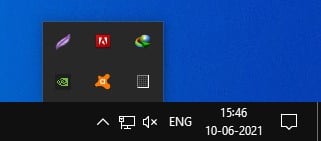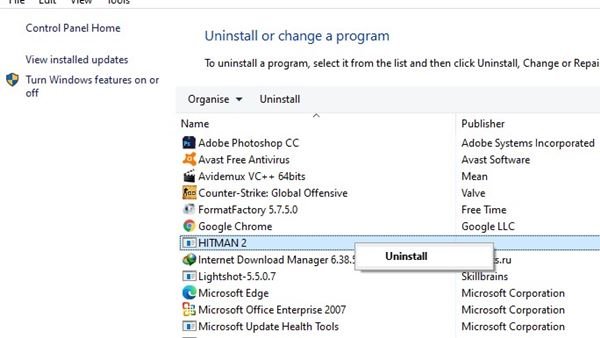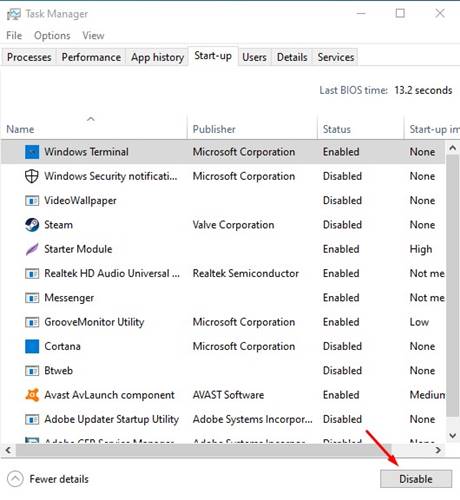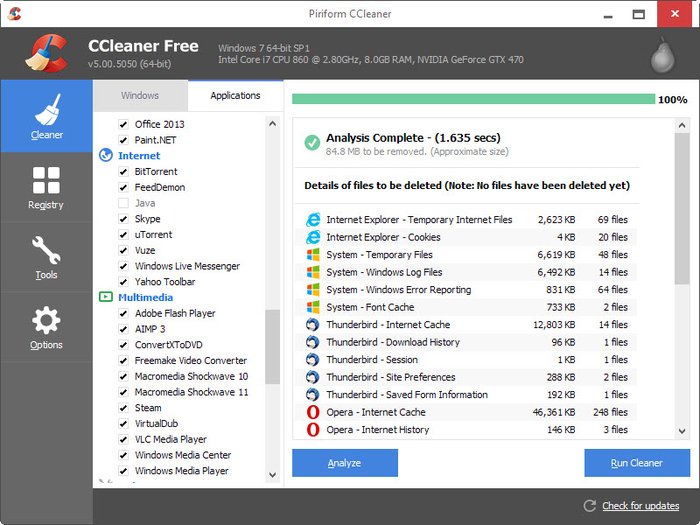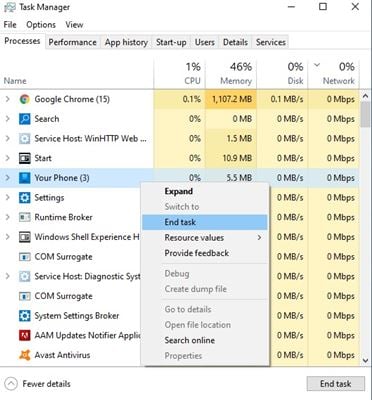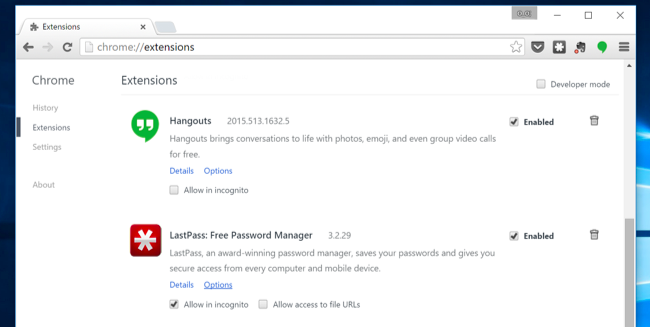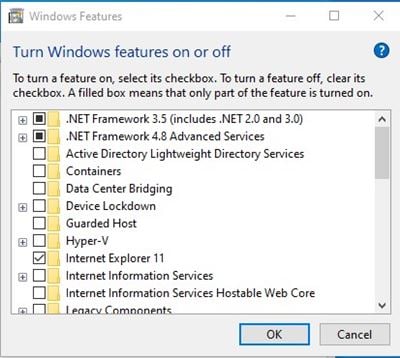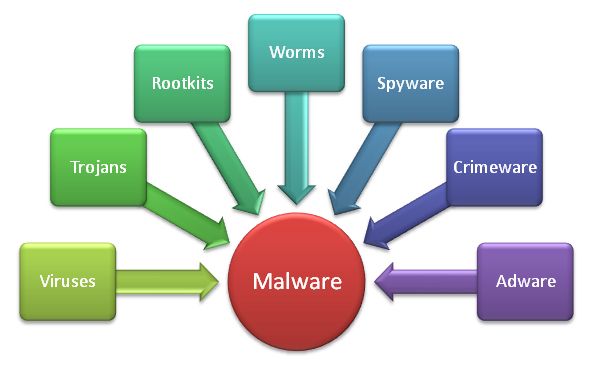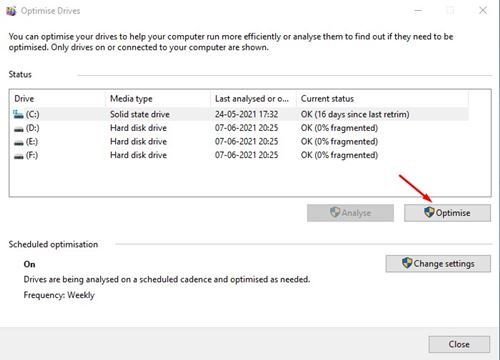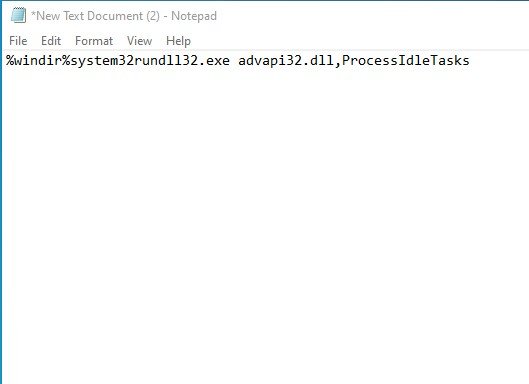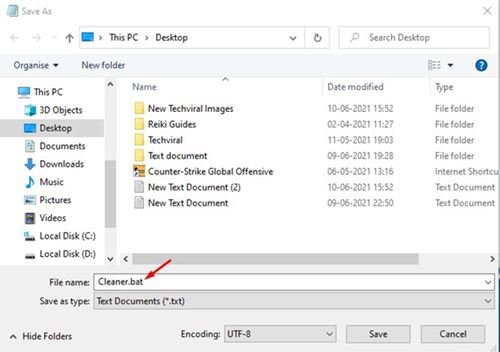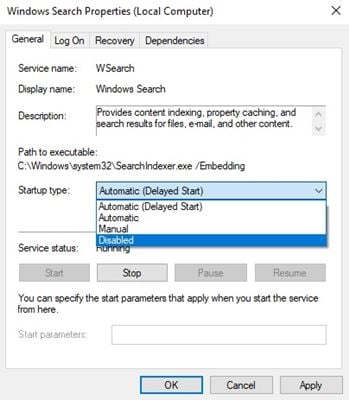Uyikhawulezisa njani ikhompyuter yakho kwiWindows 10/11 (iindlela ezilungileyo)
Iya kukhawulezisa iWindows kwisantya esipheleleyo namhlanje Phakathi kophuculo lwetekhnoloji, umthwalo wokusebenza kwinkqubo kabini, ngamanye amaxesha inkqubo yethu ayikwazi ukulawula le mithwalo yomsebenzi, kwaye ngenxa yoko, ikhompyuter yethu iyacotha kunesiqhelo.
Ke, ngaba ikhomputha yakho isebenza kade kunesiqhelo? Ngaba uyafuna ukukhawulezisa ikhompyuter yakho? Ukuba ewe, ngoko ufunda inqaku elifanelekileyo. Ngokuqhelekileyo kukho amakhulu ezizathu zokuba kutheni ikhompyuter icotha ngokuhamba kwexesha.
Ukucotha kweKhompyutha okanye inkqubo yayidla ngokuba luphawu lwabaqhubi abaphelelwe lixesha, i-RAM encinci, urhwaphilizo lwefayile yenkqubo, iintsholongwane kunye ne-malware, okanye impazamo yehardware.
Iindlela ezili-16 ezilungileyo zokukhawulezisa iWindows 10 PC
Nokuba siyintoni na isizathu, siye sabelana ngezinye zezona ndlela zingcono zokukhawulezisa i-PC yakho ye-Windows 10. Ngoko ke makhe sijonge iindlela.
1. Vala iinkqubo zetreyi yenkqubo
Ngesiqhelo, uninzi lwezicelo ezisebenza kwiPC yakho zivela kwitreyi yesistim, okanye ungatsho indawo yesaziso.
Masithi ufumanisa naluphi na usetyenziso olusebenzayo kwitreyi yenkqubo yakho engafunekiyo xa kufuneka uyeke. Oku kuya kwenza ukuba ikhompyuter yakho isebenze ngokukhawuleza.
2. Khipha iinkqubo ezingafunwayo
Masivume, ngelixa usebenzisa Windows 10, ngamanye amaxesha sigqiba ukufaka ii-apps ezininzi kunokuba sifuna. Ezinye iinkqubo zisebenza ngasemva ngaphandle kwemvume yethu, kwaye zicothisa isixhobo sonke.
Kukho iinkqubo ezimbalwa ezikwasebenzisa uqhagamshelo lwe-intanethi kwaye ngaloo ndlela icothisa i-intanethi ngokunjalo. Ke, kufuneka uphonononge ngesandla zonke ii -apps kwaye ususe ezo ungazidingiyo.
Ukususa usetyenziso Windows 10, vula Windows 10 khangela kwaye uchwetheze “Iphaneli yoLawulo.” Okulandelayo, vula iPhaneli yoLawulo kwimenyu kwaye ujonge zonke ii-apps. Cofa ekunene kwi-app ofuna ukuyikhupha kwaye ukhethe "Khipha" ukhetho.
3. Khubaza iinkqubo zokuqalisa
Abasebenzisi abaninzi beekhompyuter bathi iikhompyuter zabo zisebenza kancinci kakhulu. Oku kwenzeka ngenxa yokuba zininzi iinkqubo zokuqalisa ezenzelwe ukuqalisa xa ifestile iqala. Ezi zibizwa ngokuba ziinkqubo zokuqalisa.
Ukonyusa isantya sokuqalisa, khubaza iinkqubo zokuqalisa. Kule nto, kufuneka uchwetheze "msconfig" ngaphandle kweengcaphuno kumyalelo we-RUN kwaye ukhubaze inkqubo oziva ngathi ayinamsebenzi.
4. Qhuba iDiski yokucoca
I-Disk Cleanup icoca yonke i-cache ye-drive engafunwayo. Emva kokucoca, ikhompyuter ikhawuleza. Ukusebenzisa i-disk cleanup utility in Windows 10, landela la manyathelo anikiweyo ngezantsi.
- Vula le PC kwiPC yakho.
- Cofa ekunene kwi C: qhuba kwaye ukhethe Iimpahla.
- Okulandelayo, cofa kwi Disk Cleanup ukhetho.
Yi le! Windows 10 ngoku iza kuzama ukucoca zonke iifayile zexeshana nezingafunwayo ezigcinwe kwisistim yofakelo lokuqhuba.
5. Sebenzisa i "Third Party Cleanup" ukhetho
Kukho nezinye iinkqubo ezikhoyo kwi-Intanethi zokucoca i-cache yediski, njengeCCleaner. Le nkqubo icoca indawo engafunekiyo yekhompyuter yakho kwaye icoca zonke iifayile ezingafunekiyo, kubandakanya i-cache. Ukongeza, ungasebenzisa nayiphi na ifayile ii-apps zokucoca iifayile zenkunkuma I-freeware yayo yokucoca zonke iifayile ezingafunwayo kunye nezexeshana.
6. Misa iinkqubo kumphathi womsebenzi
Umphathi womsebenzi luphawu oluluncedo lwe windows. Uyakwazi ukulandelela yonke inkqubo. Ukuba nayiphi na inkqubo ithotywa kwikhompyuter yakho okanye ikhompyuter yakho iphazamisekile, vula nje umphathi wemisebenzi ngokucinezela ALT + CTRL + DELETE. Koku, unokumisa nayiphi na inkqubo engafunekiyo ngokunqakraza-ekunene kwinkqubo kwaye emva koko ucofe ku Gqiba umsebenzi ukhetho.
7. Khubaza Izandiso ezingeyomfuneko kwiGoogle Chrome
Xa kuthelekiswa nezinye iibhrawuza zewebhu, uGoogle Chrome usebenzisa i-RAM eninzi. Kungenxa yokuba sifake izongezo ezininzi kwi-browser yethu yeChrome.
Eyona ndlela yokujongana nokulibaziseka kweChrome kukukhubaza izandiso. Ukukhubaza izandiso kwiChrome, landela la manyathelo anikiweyo ngezantsi.
- Okokuqala, vula isikhangeli sikaGoogle Chrome.
- Cofa kumachaphaza amathathu kwaye ukhethe "Izixhobo ezingakumbi> Izandiso."
- Kwiphepha elongezelelweyo, cima izandiso ongazidingi.
8. Cima iifitsha zefestile ezingasetyenziswanga
Xa ufaka Windows 7, Windows 8, kunye Windows 10 ngoseto olungagqibekanga, uhlohla izinto ezininzi ezingasetyenziswanga kunye neenkonzo kwinkqubo yakho. Kodwa, ngokuqinisekileyo, umsebenzisi oqhelekileyo akazisebenzisi ezi nkqubo kunye neenkonzo kwinkqubo yokusebenza yeWindows. Ngoko ke, kungcono ukucima ezi mpawu ukwandisa ukusebenza.
- Vula iPhaneli yoLawulo kwaye ucofe ku Khipha iNkqubo. Uya kubona ukhetho lokucima iimpawu zeWindows kwicala lasekhohlo, kwaye kufuneka ucofe apho.
- Khetha nganye nganye iinkqubo kunye neenkonzo ozifunayo kwisixhobo sakho seWindows.
9. Yandisa i-RAM Ukusebenzisa i-Pendrive
Ungasebenzisa i-USB drive/pen njenge-RAM kwi-Windows 7, 8 kunye ne-10. Awudingi naluphi na usetyenziso lomntu wesithathu ukwenza oku. Siye saxubusha iindlela ezimbini zokusebenza kwisithuba sethu indlela yokunyusa i-RAM nge-USB / Pendrive kwi-Windows 8 kunye ne-10 eya kukunceda ukwandisa i-RAM ngePendrive.
10. Susa iiVirusi, iMalware kunye neTrojans
Iintsholongwane zezona zinto zichaphazela kakhulu ikhompyuter. Nokuba intsholongwane enye inokwenza ukuba ikhompyuter yakho icothe kakhulu. Ukunqanda oku, khuphela kwaye ufake Eyona antivirus ilungileyo Windows 10 PC . Emva koko, yenza iskena sesiqhelo sekhompyuter yakho kwaye ucoce zonke iintsholongwane kwikhompyuter yakho. Oku kuya kwenza ikhompyuter yakho isebenze ngokukhawuleza.
11. Hlukanisa ihard disk yakho
Windows 10 ibonelela ngesixhobo sokuqhatha esinokucoca iPC yakho. Ukongeza, isixhobo sicutha ugcino lwekhompyuter yakho ukukhulula indawo ethile.
Ikwalungisa idrayivu yakho ukuze usebenze ngcono. Ukusebenzisa iDisk Defragmenter kwiWindows 10, landela la manyathelo angezantsi.
- Okokuqala, vula Windows 10 khangela kwaye uthayiphe "i-disk defragmentation".
- Vula i-Defragment kunye ne-Optimize Drive ukhetho.
- Kwiphepha elilandelayo, kufuneka ukhethe idrayivu ofuna ukuyenza.
- Ekugqibeleni, cofa kwi Lungiselela iqhosha.
12. Susa iiFayile zeXesha
Ewe, xa iWindows isungula nayiphi na inkqubo, ishiya iifayile ezithile kwisixhobo sakho, idla indawo yediski. Ngoko ke, ngokuhamba kwexesha, inani leefayile zexeshana landa, ekugqibeleni linciphisa ikhompyutha.
Ke, eyona ndlela ilungileyo kukususa ezo fayile zethutyana. Ukucima iifayile zexeshana kwiWindows kulula; Kufuneka uvule Qala > Qhuba. Kwincoko yababini esebenzayo, chwetheza "% temp%" kwaye ucofe u-Kulungile. Ifolda iya kuvula. Kufuneka ucime zonke ezo fayile zexeshana.
13. Sebenzisa ifayile yebhetshi ukucima imemori
Ewe, eli qhinga lelabo bafuna ukonga ixesha elongezelelweyo ukususa yonke i-timer kunye ne-cache ngesandla. Eli qhinga lenza ifayile yebhetshi yokucoca imemori, kwaye icoca ngokuzenzekelayo zonke iifayile ze-cache kunye neefayile zetemp.
Inyathelo 1. Okokuqala, kufuneka uvule i-Notepad uze uncamathisele ikhowudi elandelayo kuyo.
% windir% system32rundll32.exe advapi32.dll, ProcessIdleTasks
Inyathelo XNUMX: Ngoku kufuneka ugcine ifayile yencwadana enegama elithi Cleaner.bat. Emva koko, ekugqibeleni, gcina ifayile kwi-desktop yakho.
Ngoku, nanini na xa uziva ukuba ikhomputha yakho isebenza kancinane, sebenzisa ifayile ye.bat.
14. Lungisa useto lwamandla
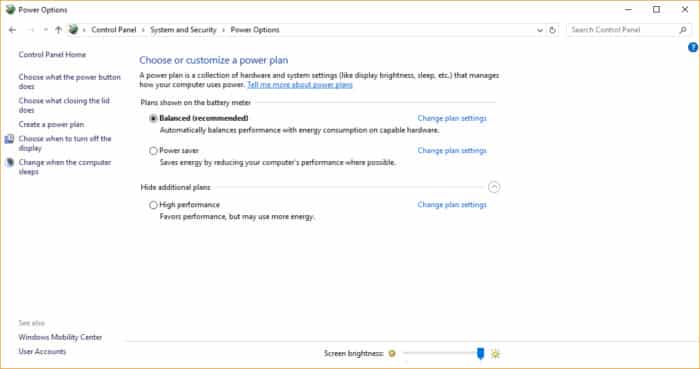 Ewe, Windows 10 iza nenqaku eliphuculweyo lokugcina amandla. Nangona kunjalo, into efanayo inokucothisa ikhompyuter yakho. Ngokuqhelekileyo kunciphisa ukusebenza kwePC ukugcina amandla. Ke ngoko, kufuneka udibanise useto lwamandla ukuphucula ukusebenza kwekhompyuter.
Ewe, Windows 10 iza nenqaku eliphuculweyo lokugcina amandla. Nangona kunjalo, into efanayo inokucothisa ikhompyuter yakho. Ngokuqhelekileyo kunciphisa ukusebenza kwePC ukugcina amandla. Ke ngoko, kufuneka udibanise useto lwamandla ukuphucula ukusebenza kwekhompyuter.
Intloko kwiPaneli yokuLawula> I-Hardware kunye nesandi> Ukhetho lwamandla. Ngaphantsi koKhetho lwaMandla, khetha iSicwangciso saMandla ukuya kwiBalanced. Unokukhetha kwakhona uMsebenzi oPhezulu, kodwa ukusebenza kuya kuxhomekeka kwiprosesa kunye ne-RAM.
15. Khubaza isalathiso sokukhangela
Windows 10's ukhangelo lwesalathiso isici isalathisa hard drive yakho ngasemva. Uphawu lunceda ekuphuculeni inqaku lokukhangela. Nangona kunjalo, into efanayo inokucothisa ukusebenza kweWindows. Ke, ukuvala isalathiso sokukhangela, landela amanye amanyathelo alula anikiweyo ngezantsi.
- Okokuqala, vula ibhokisi yencoko yababini yokubaleka (Isitshixo seWindows + R).
- Kwibhokisi yencoko yababini esebenzayo, ngenisa Iinkonzo. MSc kwaye ucinezele u-Enter.
- Kwiphepha leeNkonzo ze-Windows, khangela iNkonzo ye-Indexing okanye i-Windows Search.
- Cofa kabini kwinkonzo nganye kwaye ukhethe u-“Disabled”
Nceda uqaphele ukuba ukukhubaza umsebenzi kunokubangela iingxaki ngelixa ufikelela kwimenyu yokukhangela yeWindows.
Cwangcisa kwakhona iPC yakho
IiWindows 8, 8.1 kunye ne-10 ziza kunye nokukhetha ukuseta kwakhona iPC yakho. Ngamanye amaxesha ngenxa yeempazamo zobhaliso, ikhompyuter yakho inokusebenza ngokungasebenziyo.
Ke, unokuzama ukuseta kwakhona inkqubo yakho. Oku kuya kusebenza, kodwa kuthatha ixesha elide ukugqiba yonke inkqubo yokusetha kwakhona.
Ngale nto, unokukhawulezisa ukucotha kwakho Windows 10 PC ngokukhawuleza. Ndiyathemba ukuba eli nqaku likuncedile! Nceda wabelane nabahlobo bakho kwakhona. Ukuba unawo nawaphi na amathandabuzo malunga noku, sazise kwibhokisi yezimvo engezantsi.